Ready 系统:win10 1909 64位企业版 软件版本:Microsoft Excel 2019 MSO 16.0 excel怎么调整表格大小 ,下面与大家分享下excel的表格怎么调整大小的教程。 1 第一步 打开excel文件,点击单元格左上角
系统:win10 1909 64位企业版
软件版本:Microsoft Excel 2019 MSO 16.0
excel怎么调整表格大小,下面与大家分享下excel的表格怎么调整大小的教程。
1第一步打开excel文件,点击单元格左上角的图标选中所有单元格,点击开始选项卡,选择格式,行高


2第二步自行输入行高,点击确定即可修改表格行高,点击格式,列宽
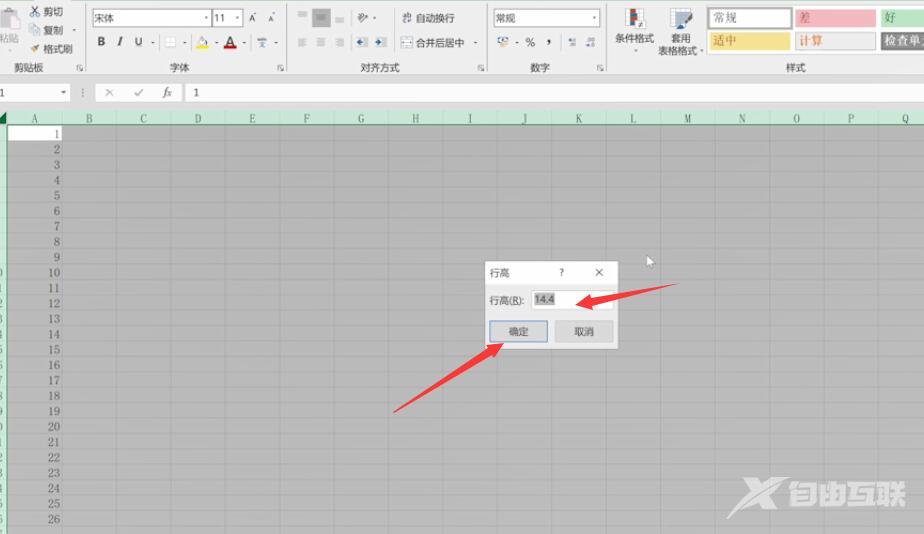
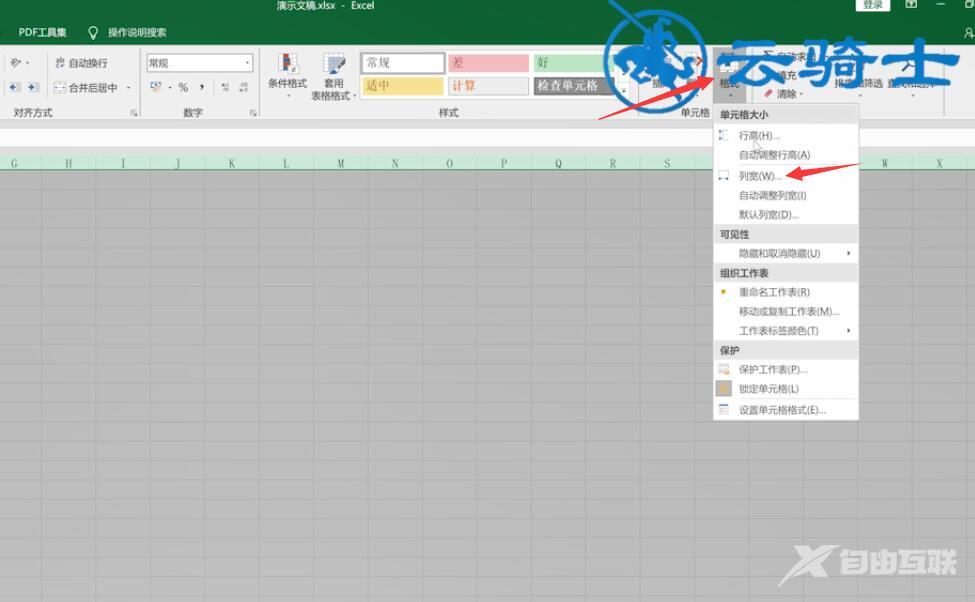
3第三步自行输入列宽,点击确定即可修改表格列宽

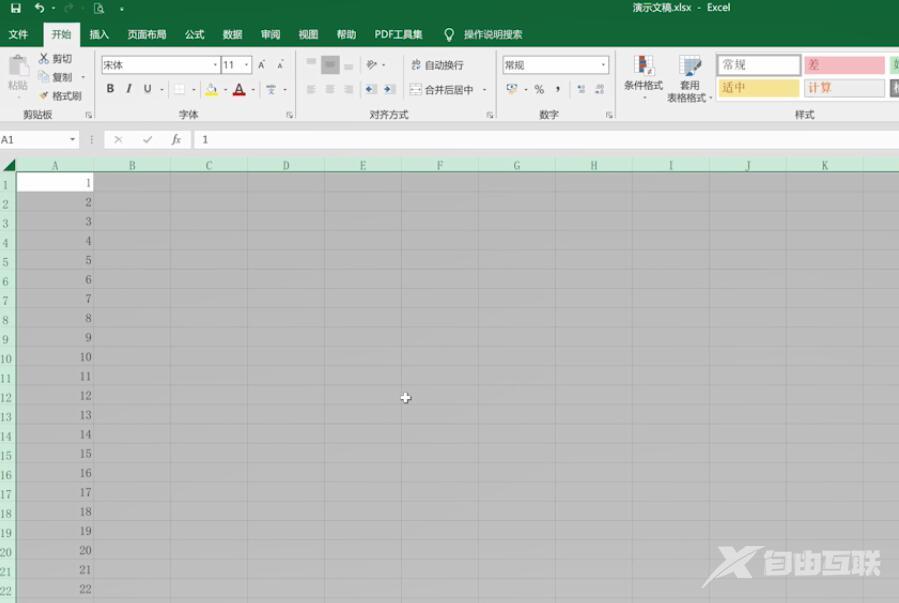
以上就是excel表格大小怎么调整的内容,希望对大家有所帮助。
